
Michael Cain
0
1555
302
Les GIF sont partout. L'image animée, autrefois humble, est maintenant le langage non officiel du Web. GIF, Le langage du Web: leur histoire, leur culture et leur avenir. GIF, Le langage du Web: leur histoire, leur culture et leur avenir. Tout ce que vous avez toujours voulu savoir. sur l’histoire des GIF, leur évolution, leur impact culturel et leur importance. . Les GIF sont le moyen le plus rapide d’exprimer une émotion sur Twitter, et vous pouvez perdre des heures à les regarder. 10 habitudes qui vous font perdre du temps, vous devriez arrêter aujourd'hui 10 habitudes qui vous font perdre du temps, que vous devriez arrêter aujourd'hui Une minute ici ou là ne vous semble pas beaucoup, mais tout s'additionne! Serait-ce que vous perdez du temps sur des habitudes sans signification? Nous allons vous montrer les tâches quotidiennes que vous pouvez arrêter. sur Reddit et Facebook.
Il existe de nombreux endroits pour trouver des fichiers GIF, y compris des services spécialisés tels que Giphy, et vous pouvez même obtenir des claviers iOS. Les 10 meilleures applications de clavier pour iPhone: Polices, Thèmes, GIF, etc. Les 10 meilleurs applications de clavier pour iPhone: Polices, Thèmes, GIF, et plus Fatigué du clavier iPhone par défaut? Ces applications de clavier pour iPhone alternatives proposent des fichiers GIF, des thèmes, des recherches, etc. et claviers Android 5 meilleurs claviers Android pour Emojis, GIF et plus encore 5 meilleurs claviers Android pour Emojis, GIF et plus encore Ces claviers vous permettent d'ajouter facilement des GIF, des emojis et toutes sortes d'autres goodies à tout ce que vous tapez. cette recherche pour que vous tapez.
Mais rien ne vaut la fabrication de votre propre. Vous pouvez créer un fichier GIF animé dans Photoshop en convertissant des vidéos ou en utilisant une série d'images statiques. Voyons comment faire les deux. Nous allons créer des gifs dans Photoshop CC pour cet exemple.
Faire un GIF à partir d'une vidéo
L'une des raisons les plus courantes pour créer un fichier GIF est lorsque vous souhaitez partager un clip vidéo en ligne. Il est très facile de convertir une vidéo en un fichier GIF dans Photoshop.
Commencez par aller à Fichier> Importer> Images vidéo en calques. Vous n'avez pas besoin de créer un nouveau fichier en premier. Sélectionnez votre vidéo et cliquez Ouvrir.
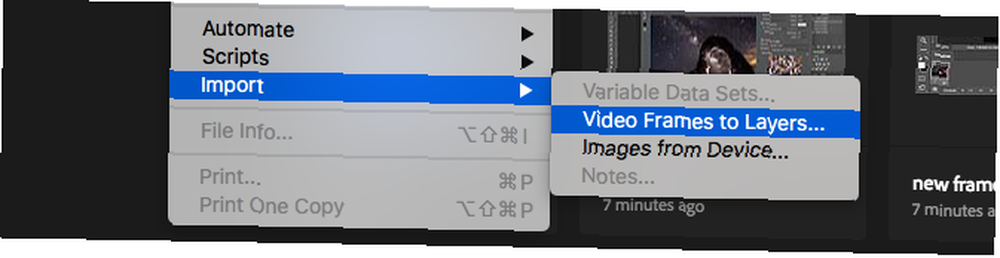
Dans la boîte de dialogue qui suit, vous pouvez choisir d'importer la vidéo entière ou seulement une partie sélectionnée. Si vous optez pour cette dernière option, faites glisser les poignées de découpe situées sous la fenêtre d'aperçu pour définir de nouveaux points de début et de fin. Tout ce qui se trouve entre ces poignées sera importé. tout dehors est jeté.
Sachez que plus vous importez de vidéos, plus le format GIF obtenu sera grand..
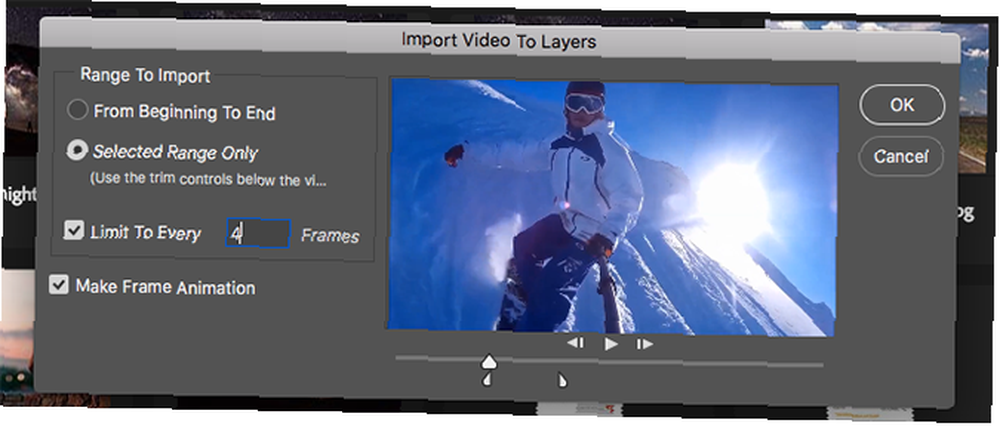
Si vous importez un grand clip, sélectionnez Limite à tous les 2 cadres (ou plus) est un moyen simple de réduire la taille sans affecter trop la qualité.
Assure-toi Faire une animation de cadre est cochée, puis cliquez sur D'accord. La vidéo commencera à importer. Cela peut prendre un certain temps en fonction de sa taille. Lorsque vous avez terminé, vous obtenez un nouveau fichier image dans lequel chaque image de la vidéo est placée sur son propre calque..
Au bas de l'écran se trouve le Chronologie palette. Cela montre toutes les images qui composeront votre GIF, chaque image correspondant à un calque différent dans l'image..

Vous pouvez ajouter ou supprimer des images ou éditer n'importe lequel des calques existants, comme vous le feriez avec un calque normal sur une autre image. Mais pour convertir directement une vidéo en GIF, appuyez simplement sur le bouton Jouer bouton en bas pour un aperçu. Quand vous êtes heureux, vous êtes prêt à enregistrer le GIF.
Comment enregistrer un GIF dans Photoshop
Aller à Fichier> Exporter> Enregistrer pour le Web (hérité). Dans la boîte qui s'ouvre, définissez le format au format GIF, Couleurs à 256, et réduire le Taille de l'image à quelque chose de plus petit comme un moyen de réduire la taille globale du fichier.
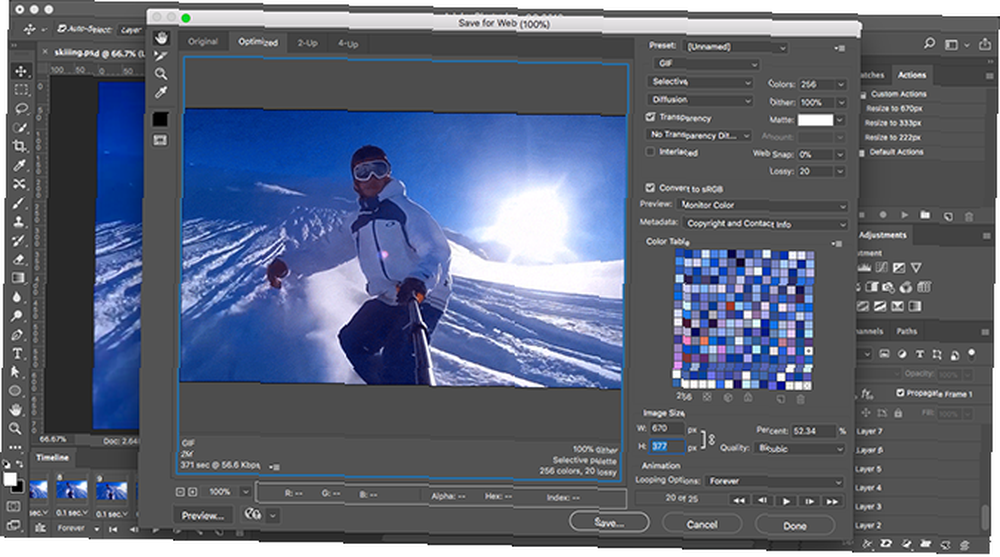
Vous pouvez voir la taille de votre fichier résultant en bas à gauche de la fenêtre d'aperçu. Si c'est trop gros, faites glisser le Avec perte curseur à droite. Cela affectera la qualité, mais réduira également la taille du fichier de manière significative.
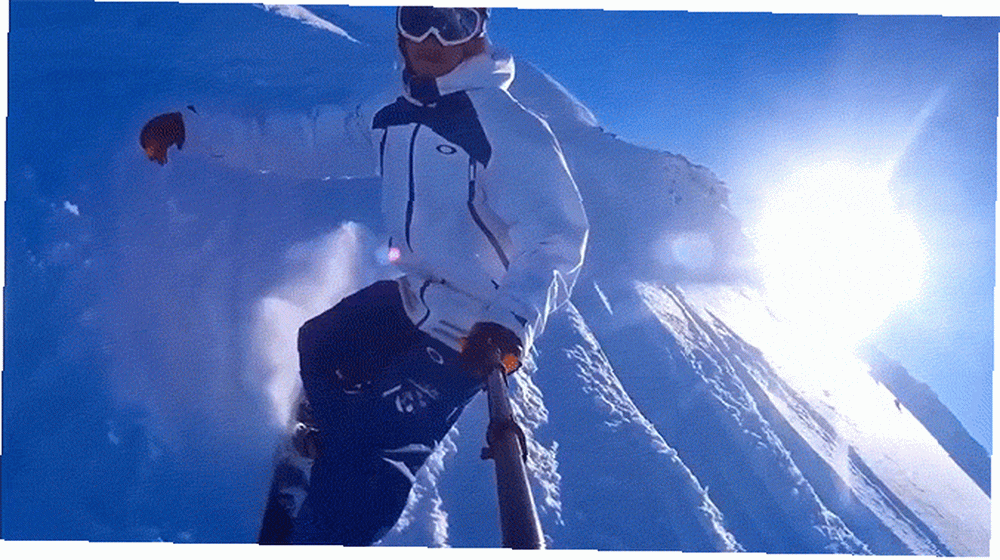
Enfin, appuyez sur sauvegarder pour créer votre GIF.
Créer manuellement un fichier GIF à partir d'images fixes
Si vous n'avez pas de vidéo à utiliser comme base de votre GIF, vous pouvez en créer une manuellement à partir d'une série d'images statiques. C'est un peu plus compliqué, surtout si vous voulez faire quelque chose de complexe, mais le processus de base est simple..
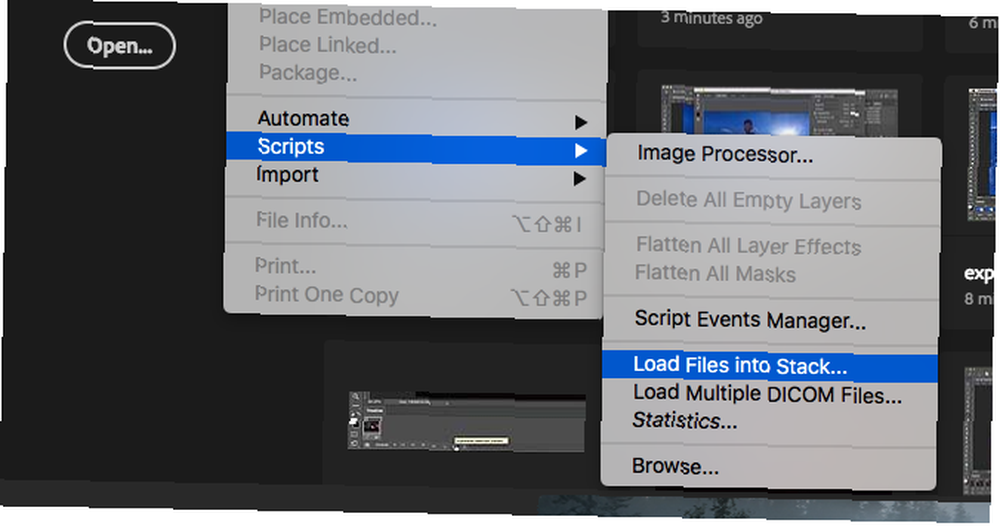
Vous créez votre GIF à partir d'un seul fichier image contenant plusieurs calques, qui servent à fournir le contenu de chaque image de votre animation. Il y a deux façons de commencer:
- Si vous avez déjà créé les images pour votre animation, importez-les en allant à Fichier> Scripts> Charger des fichiers dans une pile. Cliquez sur Feuilleter, puis sélectionnez toutes les images dont vous avez besoin et appuyez sur D'accord. Chaque image sera ensuite placée sur son propre calque dans le même fichier..
- Si vous n'avez pas encore créé les images, faites-le maintenant. N'oubliez pas que chaque partie de l'animation doit avoir son propre calque..
Maintenant vous êtes prêt à faire l'animation.
Animez votre GIF
Voici comment ça fonctionne. Lorsque vous créez manuellement une image dans l'animation, chaque calque de votre image défini sur Visible sera inclus dans ce cadre. Couches définies sur Caché ne sera pas inclus dans le cadre.
Pour la première image, vous pouvez définir le calque d'arrière-plan sur Visible et tous les autres calques sur Masqué. Ensuite, dans la deuxième image, vous voudrez peut-être rendre le deuxième calque visible, puis le troisième calque dans la troisième image, etc. Cela deviendra clair une fois que vous aurez commencé.

D'abord, allez à Fenêtre> Chronologie. Au centre du panneau qui s’ouvre, cliquez sur Créer une animation de cadre. Cela crée la première image de votre animation. Dans la palette Calques, masquez les calques que vous ne souhaitez pas intégrer à cette image en décochant la case correspondante. Œil les icones.
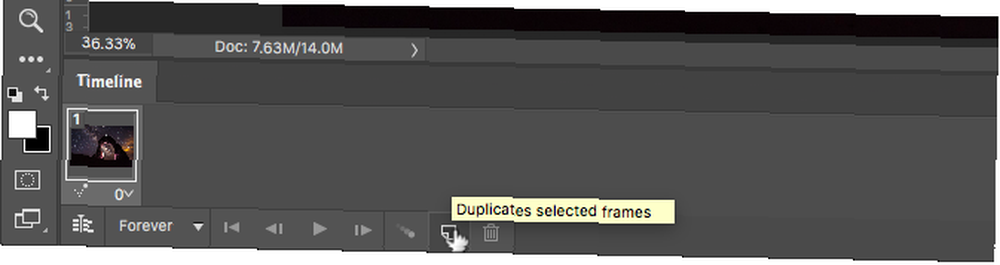
Maintenant, cliquez sur le Nouveau cadre bouton, qui va dupliquer l'image précédente. Encore une fois, masquez les calques que vous ne souhaitez pas inclure dans ce nouveau cadre et rendez visibles ceux que vous créez..
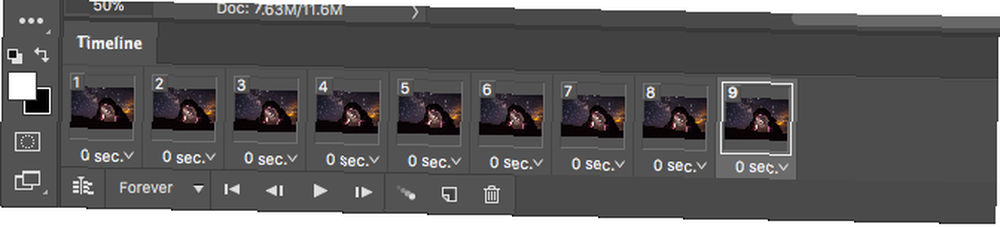
Répétez cette procédure jusqu'à ce que vous ayez ajouté tous les cadres dont vous avez besoin dans votre GIF..
Finir
Pour finir, réglez le Retard du cadre - c'est en fait la cadence. Cliquez sur la première image, puis maintenez la touche Maj-clic sur la dernière image. Maintenant, cliquez sur la flèche de la liste déroulante située sous l’un des cadres et sélectionnez un délai.. Sans délais signifie que l'animation se déroulera rapidement, alors qu'un nombre spécifique de secondes signifie que chaque image restera à l'écran pendant cette durée.
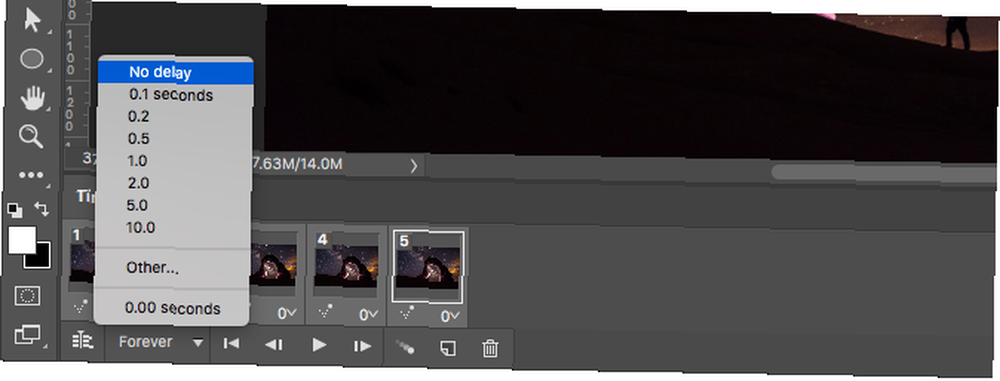
Enfin, définissez le Options en boucle, que vous trouverez au bas du panneau Montage. Il définit combien de fois le GIF jouera. Dans la plupart des cas, vous voudrez le régler sur Pour toujours.
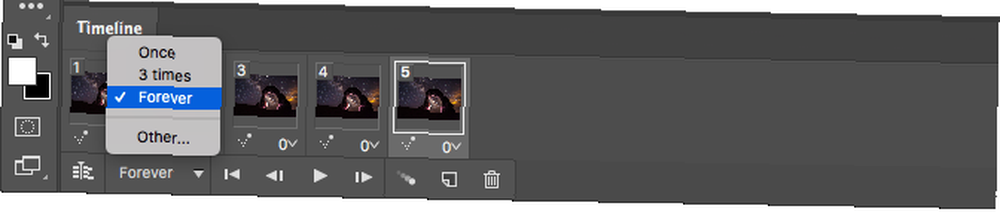
Maintenant frappé le Jouer bouton en bas de l'écran pour prévisualiser votre GIF. Vous devriez voir quelque chose comme ça:
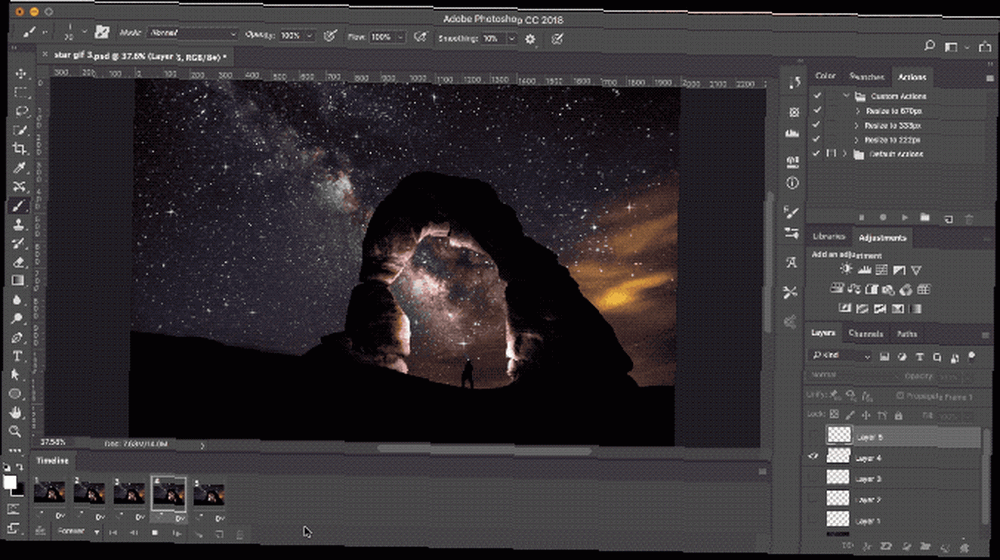
Vous pouvez éditer les images en les sélectionnant et en ajustant les calques visibles (vous pouvez également ajuster l'opacité ou faire d'autres ajustements plus avancés). Ajoutez d'autres calques si vous en avez besoin ou cliquez sur l'icône de la corbeille pour les supprimer..
Lorsque vous êtes satisfait, vous pouvez passer à la section Enregistrement de votre fichier GIF. Ou lisez la suite pour affiner l'animation.
Animations avancées avec interpolation
Photoshop prend en charge une fonctionnalité d'animation puissante appelée interpolation. Cela vous permet de créer des animations plus nettes en générant automatiquement des images de transition entre deux images existantes. Par exemple, supposons que vous vouliez un calque en fondu. Vous créez une image avec ce calque défini sur Masqué et un autre avec Visible. Et puis tu le ferais interpolation entre ces deux cadres.
Dans notre exemple, nous allons interpoler toutes les images pour donner à notre ciel étoilé un effet scintillant..
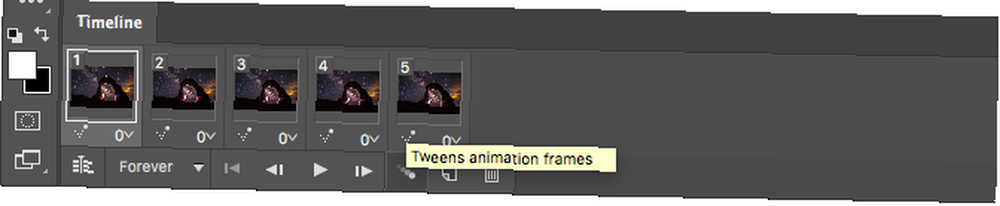
Tout d’abord, sélectionnez la première image et cliquez sur le bouton Tween bouton de la barre d'outils en bas du panneau Montage.
Dans la boîte de dialogue qui s’ouvre, définissez Tween avec à Cadre suivant, et Cadres à ajouter au nombre d'images de transition souhaitées. Un nombre plus élevé signifie un effet plus doux mais plus lent. Cliquez sur D'accord générer les nouveaux cadres.
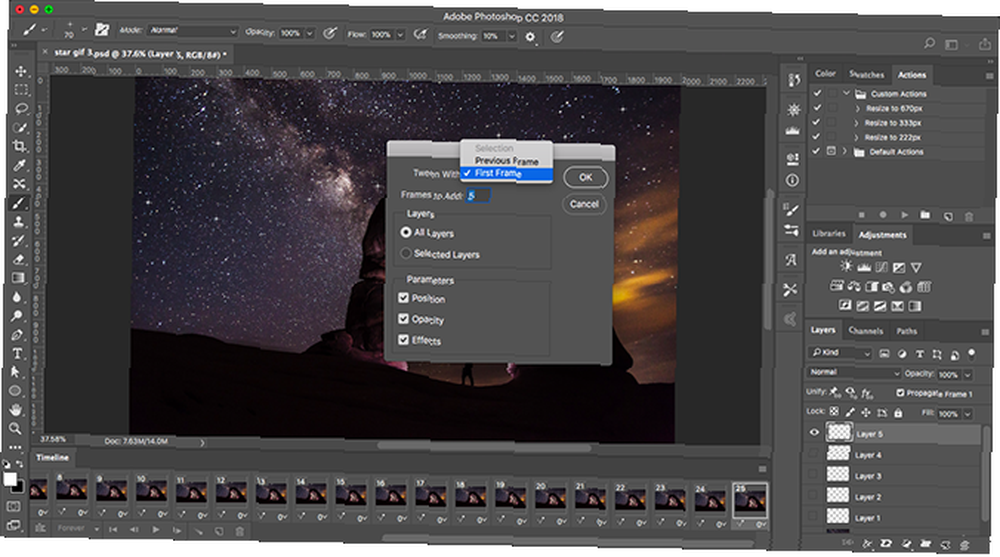
Répétez maintenant le processus pour les autres images originales que vous avez créées. Lorsque vous obtenez le dernier, vous voudrez peut-être définir Tween avec à Premier cadre. Cela aide à créer une transition en douceur vers le début d'un fichier GIF en boucle..
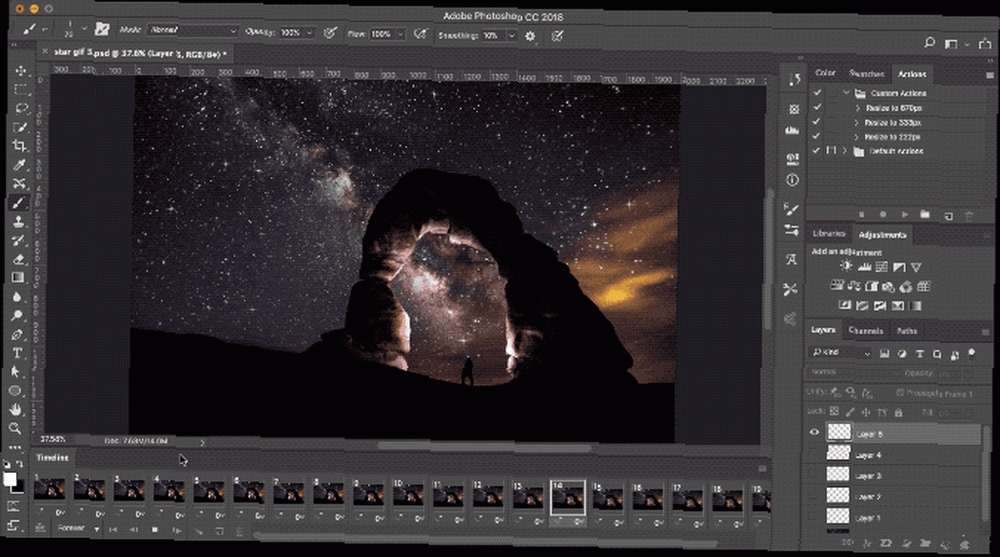
Frapper le Jouer bouton pour prévisualiser l'effet.
Enregistrer votre GIF
Lorsque vous avez terminé, vous devez d’abord enregistrer votre fichier au format .PSD. Cela enregistrera toutes les informations de calque et d'animation afin que vous puissiez revenir et les modifier ultérieurement si vous en avez besoin. Après cela, vous pouvez l'exporter au format GIF..

Aller à Fichier> Exporter> Enregistrer pour le Web (hérité). Dans la boîte de dialogue qui s'ouvre, assurez-vous que le format est défini sur GIF et que l'option Couleurs est définie sur 256 (cela garantit une qualité maximale)..
Les autres paramètres que vous voudrez peut-être modifier incluent la Taille de l'image et Options en boucle si tu ne l'avais pas fait avant.
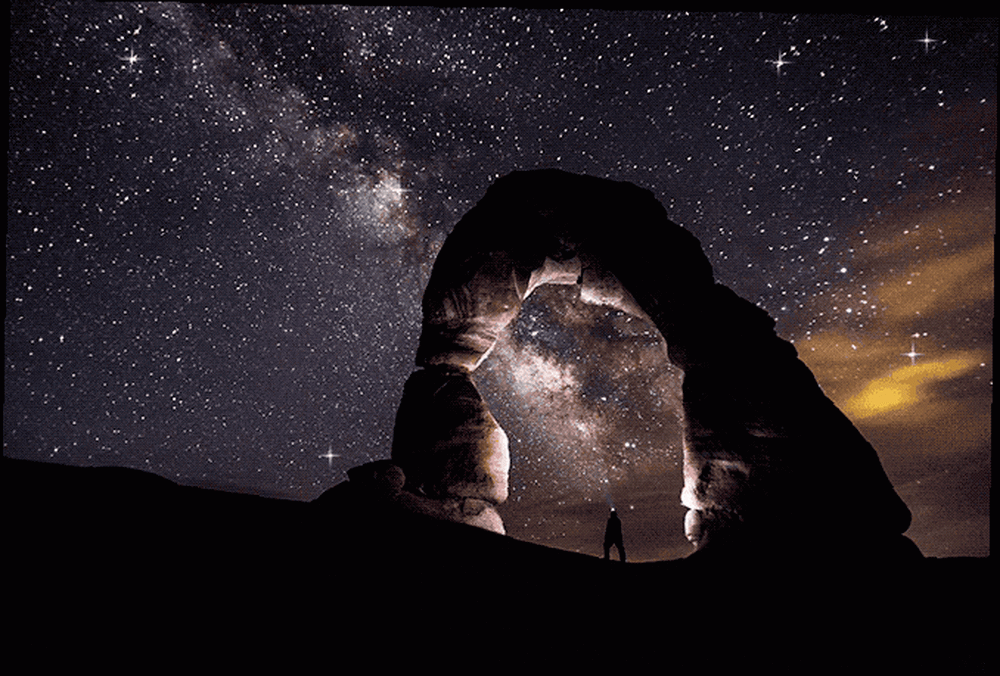
La fenêtre d'aperçu indique la taille du fichier lorsque vous l'enregistrez. Vous pouvez également cliquer sur le Aperçu bouton pour tester l'animation dans une fenêtre de navigateur.
Enfin, cliquez sur sauvegarder enregistrer votre GIF.
Autres façons de créer des GIF
Faire des GIF dans Photoshop est facile. Mais que faire si vous n'avez pas Photoshop? Cela ne signifie pas que vous devez être laissé de côté.
Consultez notre guide sur la transformation de photos éclatées sur iPhone en fichiers GIF Comment créer des GIF à partir de vos photos Burst sur iPhone Comment créer des GIF à partir de vos photos Burst sur iPhone À l'aide de l'application Raccourcis, vous pouvez prendre des photos Burst sur votre iPhone et les transformer en GIF partager et économiser. Voici comment. ou créer des GIF lorsque vous avez zéro compétences Comment créer des GIF même si vous avez zéro compétences Comment créer des GIF même si vous avez zéro compétences Si vous voulez améliorer votre jeu GIF, plutôt que de rechercher et de partager les GIF d'autres personnes, utilisez cet outil simple pour créer vos propres GIF en un temps record. . Vous pouvez aussi regarder comment convertir des images en vidéo Comment convertir vos images en vidéo en ligne avec ImageToVideo Comment convertir vos images en vidéo en ligne avec ImageToVideo L'image en ligne au convertisseur vidéo ImageToVideo est gratuite et fonctionne avec tout navigateur Web. Nous vous montrons comment mieux l'utiliser. .











